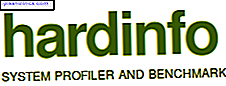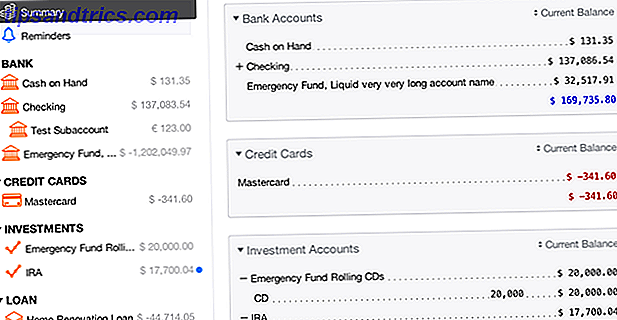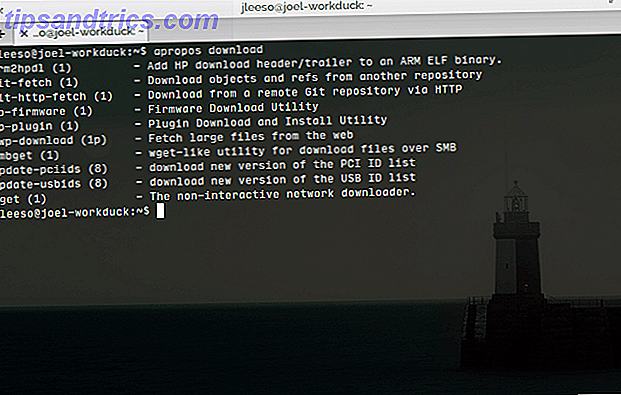Om du vill ge din dator en snabb och fri hastighetsökning, försök ReadyBoost. Windows-funktionen lägger till ytterligare minne 5 sätt att rensa minne och öka RAM på din Windows-dator 5 sätt att rensa minne och öka RAM på din Windows Computer RAM, den sista gränsen. Du verkar alltid rinna ut ur det. Vi visar dig hur du kan frigöra internminne och utöka din RAM, både praktiskt och fysiskt. Läs mer till ditt system utan att behöva köpa mer RAM.
ReadyBoost har funnits i någon form sedan Windows Vista. Det gör det möjligt att använda flashlagringsenheter som minnescache och kringgå den långsammare hårddisken. Även om funktionen är mindre relevant för användare som kör solid state-enheter eller har gott om RAM, är det fortfarande fördelaktigt för användare med äldre hårdvara.
Låt oss ta reda på exakt vad ReadyBoost är, hur det hjälper ditt system, vilka enheter som är kompatibla och mer!
ReadyBoost Explained
För att kunna köra applikationer behöver din dator åtkomst till vissa bitar av data hela tiden. Dessa data skulle normalt lagras i RAM, men om du kör låg, kommer den att delegeras till din hårddisk. Istället för att lagra dessa filer på hårddisken, fungerar ReadyBoost tillsammans med en Windows-funktion som heter SuperFetch för att lagra dem på en flashenhet.

Anledningen till att detta är förmånligt är att flashenheter är snabbare än en hårddisk. De bästa, snabbaste och mest robusta USB-flashenheterna du kan köpa just nu De bästa, snabbaste och mest robusta USB-flashenheterna kan du köpa just nu USB-minne är några av de coolaste uppfinningarna för geeks. Vi har avrundat fem av de snabbaste, mest robusta och övergripande bästa enheterna på marknaden. Här är vad vi har hittat. Läs mer . Den senare består av fysiska rörliga komponenter. Varje gång någonting är tillgängligt måste enheten köra de inre skivorna för att få tillgång till det i följd; Det här är inte fallet med blixt, vilket slumpmässigt kan komma åt minnet snabbare.
Windows Vista tillåter att en enda blixtenhet används för högst 32 GB-cacheminne, medan Windows 7 och senare tillåter flera enheter upp till 256 GB. Att använda den mängden lagring som är avsedd för ReadyBoost är dock överkill - det är mycket osannolikt att du behöver så mycket data som lagras i cacheminnet.
Så här aktiverar du ReadyBoost
Det är väldigt enkelt att aktivera ReadyBoost och du kan få den inrättad inom några minuter. Först och främst, anslut din kompatibla blixtenhet till din dator. Om AutoPlay dyker upp kommer det att finnas ett alternativ att Snabba upp mitt system . Alternativt, öppna datorn, högerklicka på flashenheten, välj Egenskaper och klicka sedan på fliken ReadyBoost .
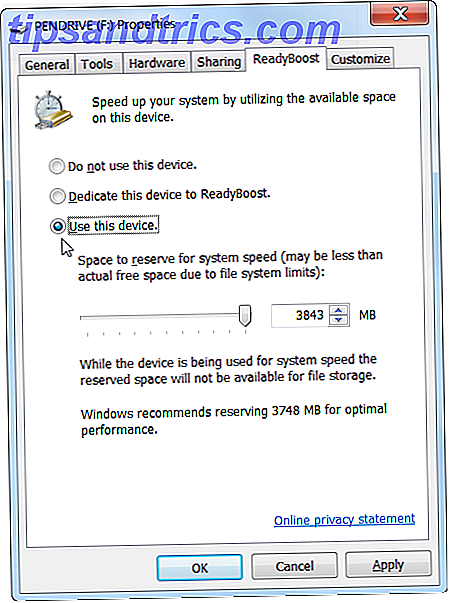
Härifrån kan du fördela en viss mängd utrymme till ReadyBoost. Windows rekommenderar att du använder en viss kapacitet, beroende på storleken på din enhet, för optimal lagring. Vad du än inte använder kan fortfarande användas som standard lagring.
När du är klar klickar du på OK och du är igång. Kom bara ihåg att hålla flashdriven ansluten till din dator hela tiden för att hålla ReadyBoost igång.
Kompatibilitet
ReadyBoost är tillgängligt på alla operativsystem ovan och inklusive Windows Vista. Funktionen är dock endast tillgänglig på flashlagringsenheter. Den vanligaste är en USB-minnepinne, men innehåller även solid state-enheter och SD-kort som blir trånga? 5 sätt att öka SSD-only Ultrabook eller Netbook Storage blir trångt? 5 sätt att öka SSD-bara Ultrabook eller Netbook-lagring Ultra-portablarna har inte råd med platsen för en stor, hårkande hårddisk. SSD kommer till ett pris; bokstavligen och figurativt. Dessa dyra enheter (även om framsteg görs varje dag) kan fortfarande inte nå kapaciteten hos ... Läs mer.

För att använda ReadyBoost behöver du en enhet som uppfyller en viss uppsättning regler. Medan dessa krav var lite knepigare att träffa år tillbaka, borde moderna enheter inte ha några problem. Minimikraven för enheten är:
- 256 megabyte kapacitet, med minst 64KB gratis
- Tillgångstider på 1 millisekund eller mindre
- En läshastighet på 2, 5 MB / s för 4KB slumpmässigt läser
- En skrivhastighet på 1, 75 MB / s för 1MB slumpmässig skriver
Använd inte med SSD
Windows låter dig inte använda ReadyBoost om du använder en SSD som din lagringsenhet. Detta beror på att cacheminnet blir långsammare än att använda SSD, så ReadyBoost blir faktiskt ofördelaktigt.
Även om en SSD kan användas som ReadyBoost-enhet är det ganska meningslöst att göra det. Det är slöseri med hastigheten och lagringen av enheten Hur man optimerar SSD-hastighet och prestanda Hur man optimerar SSD-hastighet och prestanda Även om Solid State Drives kan leverera hastighetshanteringshastigheter, känner de flesta användare inte till en otäck hemlighet - din enhet kanske inte korrekt konfigurerad. Anledningen är att SSD inte kommer optimeras ut ur ... Läs mer; Använda SSD för sitt primära syfte och köpa mer RAM Hur man uppgraderar en bärbar RAM, steg för steg Hur man uppgraderar en bärbar RAM, steg för steg Är din bärbara dator gammal, långsam och har hårdvaran aldrig uppgraderats? Att arbeta på en långsam dator kan vara ett verkligt drag. Innan du köper en helt ny, bör du överväga sätt att ... Läs mer skulle vara ett billigare och mer förnuftigt alternativ.

Om du inte vet om du har en SSD så måste du kolla. Svårigt kommer Windows inte att berätta vad du har, så du behöver göra lite undersökningsarbete. På Start-menyn, gå till Kör och skriv in msinfo32 . Från fönstret som öppnas, filtrera ner till komponenter > lagring > enheter . Detta ger dig en lista över alla installerade enheter. Slutligen ta modellnumret på enheten och Google det för att hitta din produktinformation.
Är det värt det?
ReadyBoost hade mest nytta när funktionen lanserades med Vista. Det beror på att funktionen fungerar bäst när den används på ett system med en liten mängd RAM, vilket inte var ovanligt tillbaka 2007. Moderna datorer levereras med ett par gigabyte RAM-minimum.
Dessutom kommer SuperFetch-data alltid att lagras bättre på RAM, eftersom det ger snabbare åtkomst. Användning av flash-enheter är ett näst bästa alternativ, men RAM är inte särskilt dyrt nuförtiden. Hur är RAM, och varför varierar priset? Hur är RAM, och varför varierar priset? Slumpmässigt åtkomstminne, vanligare kallat RAM, är en vanlig komponent som varje dator behöver. Läs mer och det är mycket mer fördelaktigt att köpa lite mer om det finns utrymme för det inuti din dator.

Ändå betyder det inte att ReadyBoost måste vara helt diskonterat. De datorer med mycket små mängder RAM (mindre än 1 GB) kommer att se en prestandaförbättring från att använda den, påskynda körningen av intensiva program och lastning av filer, men de användare kanske vill överväga att köpa mer RAM för den långa termin.
Framtiden för ReadyBoost
Det är inte känt om Windows 10 Windows 10 In Pictures - En guidad rundtur i den tekniska förhandsgranskningen Windows 10 i bilder - En guidad rundtur i den tekniska förhandsgranskningen Windows 10 Technical Preview är nu tillgänglig för alla. Några buggar åt sidan, det ser lovande ut. Vi guidar dig igenom den nya skärmbilden för Windows One i taget. Läs mer kommer med ReadyBoost eller om funktionen kommer att anses vara föråldrad och drogad. Med högre mängder RAM som vanligt kan ReadyBoost förbereda sig för att hänga upp hatten.
Då är det kanske fortfarande värt det för de användare som kör äldre hårdvaror och inte vill köpa mer RAM, eller har inte reservutrymmena att expandera.
Har du någonsin använt ReadyBoost eller använder du det för tillfället? Fick du mycket prestationsökning från det?